-
![]() Windows向けデータ復旧
Windows向けデータ復旧
- Data Recovery Wizard Free購入ダウンロード
- Data Recovery Wizard Pro 購入ダウンロード
- Data Recovery Wizard WinPE購入ダウンロード
- Partition Recovery購入ダウンロード
- Email Recovery Wizard購入ダウンロード
- おまかせデータ復旧サービス
主な内容:
![]() 受賞とレビュー
受賞とレビュー
概要:
この記事では、無料で使えるおすすめのビデオ復元ソフトを10個ご紹介します。各ソフトのフルバージョンをダウンロードできるので、自分に合ったものを選んで使うことができます。中でも、EaseUSの無料動画復元ソフトを使えば、削除された動画を簡単に復元することができます。
動画ファイルを誤って削除してしまったり、フォーマットやトラブルによって大切な映像データが失われてしまうことは、誰にでも起こり得る身近な問題です。思い出の動画や仕事の資料など、失ってしまうと非常に困ることも少なくありません。そんなときに役立つのが「動画復元ソフト」です。本記事では、PCで無料で使えるおすすめの動画復元ソフトを厳選してご紹介します。
まずは、無料の動画復元ソフトを使って、実際に削除された動画を復元する流れをご紹介します。例として操作がシンプルで初心者にもわかりやすいEaseUS Data Recovery Wizardを用いた場合を想定しています。
このソフトウェアは、簡単な手順で失われたビデオファイルを回復するのに役立ちます。以下の手順に従って、Windowsで削除されたビデオを回復してください。
ステップ1. 場所を選択し、スキャンを開始します。
元のビデオファイルが保存されていたパーティション/SDカード/USBメモリを選択するか、または特定のフォルダーを直接指定します。「紛失データの検索」をクリックします。

ステップ2.復元したいファイルを選択します。
スキャンは時間がかかりますので、完成までお待ちください。「種類」の「ビデオ」を選択して、途中でデータの検出とプレビューができます。
※「フィルター」をクリックして、紛失したファイルの種類、日付、サイズなどによって見つけることができます。
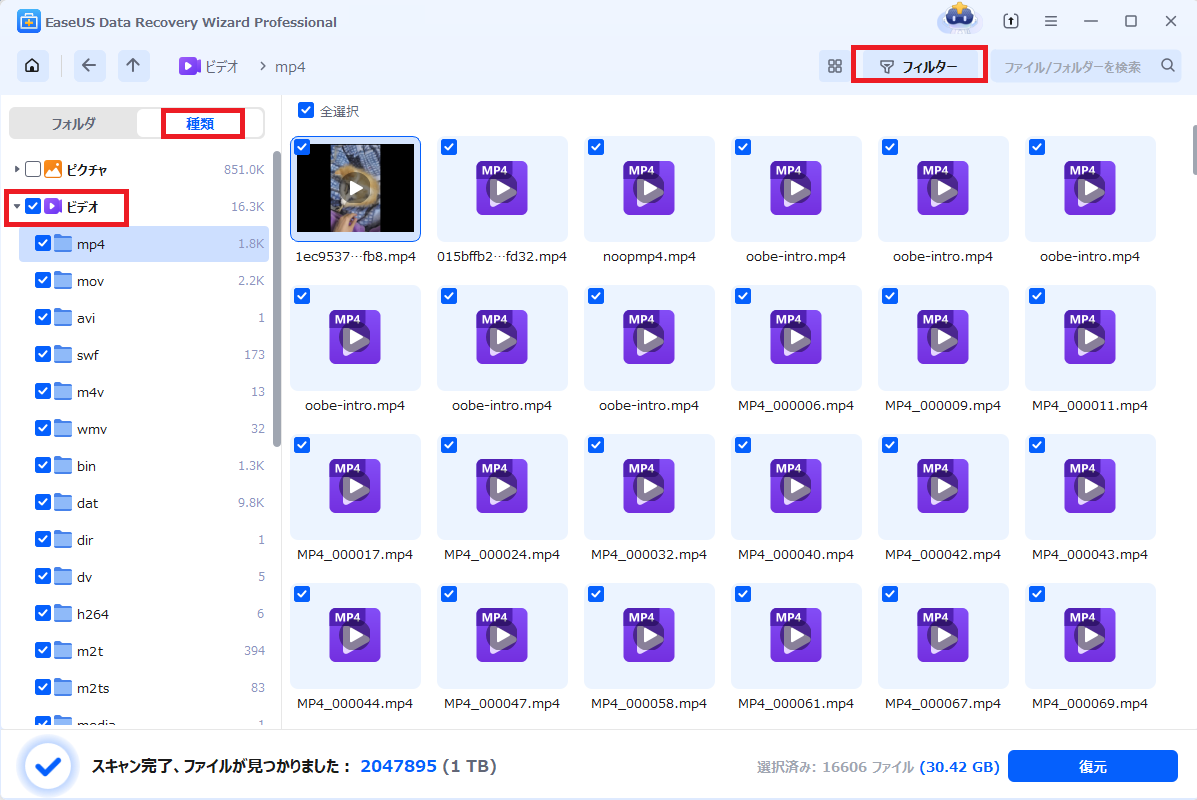
ステップ3.場所を指定して復元します。
復元したいビデオファイルを選択して、「復元」をクリックしてください。それから、ファイルの保存場所を指定してください。
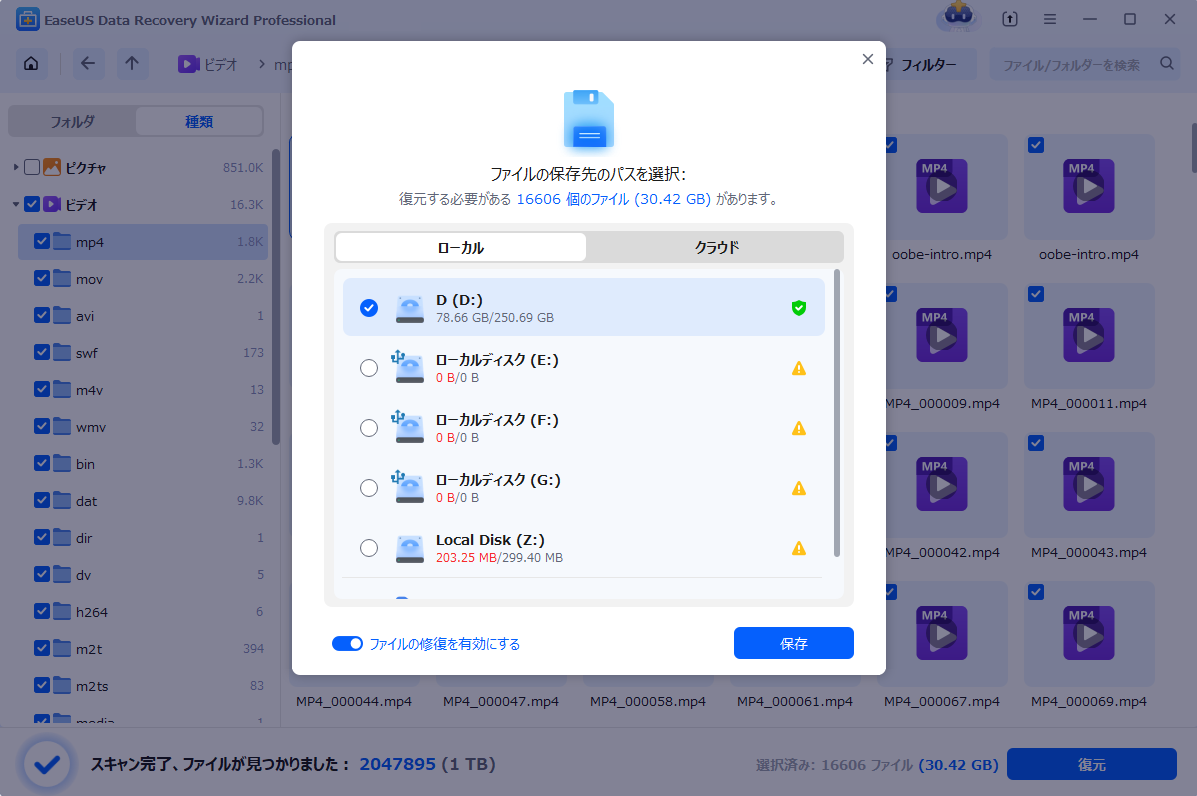
インターネット上には多くの動画復元ソフトがありますが、中には安全性に問題があったり、目的に合わない上に高額な料金を請求されるものもあります。では、いったいどのソフトを選べばよいのでしょうか?
そこで私たちは、皆さんの時間とお金を節約するために、無料で使えるおすすめの動画復元ソフトを10本、厳選してご紹介します。ただし、どのソフトにもそれぞれ長所と短所がありますので、詳細を確認したうえで、自分のニーズに合ったものを選んでください。
今回、数十種類の動画復元ソフトの中からまず20本を選び出し、実際にテストを行いました。その中で、一般的なデータ損失状況での復元成功率、操作画面の使いやすさ、対応OSや機能、スキャン方法などを基準に総合評価を行い、最終的に性能の高い10本を絞り込みました。
| 🔢テストしたソフトの数 | 20 |
| ⏳テスト期間 | 6週間 |
| 💻対応 | WindowsおよびMac |
| 🥇おすすめ | EaseUS Data Recovery Wizard |
| 🎥動画形式 | MP4、MKV、AVI、3PG |
EaseUS Data Recovery Wizard Free は強く推奨され、成功率も高いソフトウェアです。このソフトウェアを使用すれば、デスクトップやラップトップからビデオを手間なく復元できます。データは選択 > スキャン > 復元の3つの簡単なステップで簡単に回復できます。メディアデータがメモリーカード、SDカード、またはその他の外部デバイスに保存されていたとしても問題ありません。もしそれが失われた場合、復元することができます。

| メリット | デメリット |
|
|
編集者のレビュー:
EaseUS Data Recovery Wizard Freeは使いやすいインターフェースを持ち、複数のファイル拡張子をサポートしています。そのユニークな機能のため、このソフトウェアは非常にお勧めです。高度なスキャンプロセス、フィルターオプション、プレビューオプションがビデオ回復の完璧なオプションにしています。さらに、このシリアルデータ復旧ソフトウェアを使って、iPhoneから削除された動画を復元することもできます。
全体として、このソフトウェアは時間と労力を節約し、あなたのプロセスを簡素化します。
Stellar Photo Recoveryは、あらゆる種類のストレージデバイスから削除されたメディアを復元することができるオールインワンのプロフェッショナルツールです。このソフトウェアは、カメラやフォーマット/破損したメモリカードからビデオやデータを復元します。一眼レフカメラ、アンドロイド デバイス、iPhone、Mac、SDカードからデータを復元することができます。
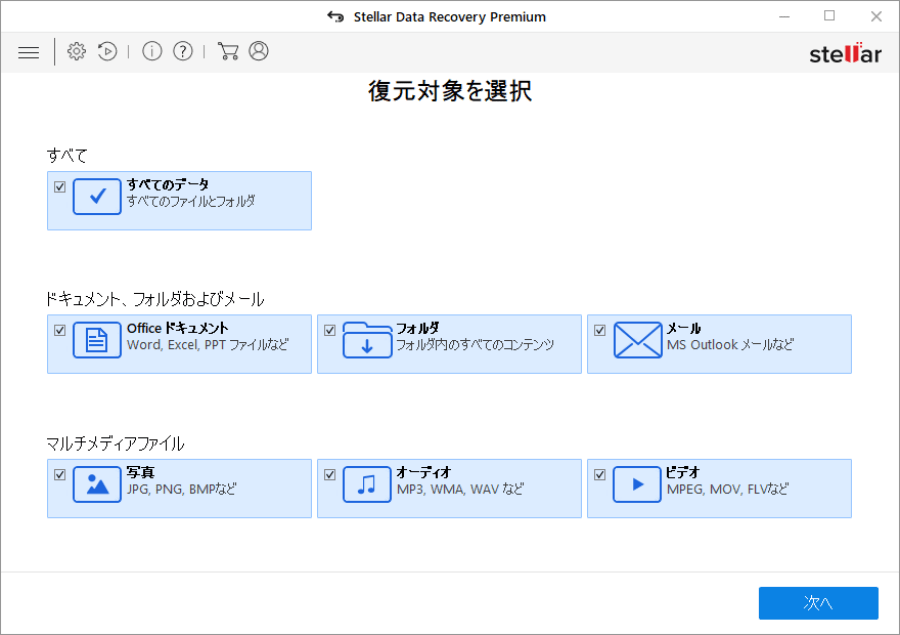
| メリット | デメリット |
|
|
編集者のレビュー:
Stellar Photo Recoveryは、異なるストレージメディアや複数のビデオファイル拡張子で作業する人に最適です。しかし、その遅いスキャン速度は、多くの時間がかかる可能性があるため、復元するデータサイズが大きいユーザーには適していないかもしれません。小さな動画を復元したいのであれば、このツールは最適ですが、大きな動画を復元したいのであれば、このツールはお勧めできません。
Recuvaは、オーディオファイル、ビデオファイル、写真を復元するためのフリーウェアのWindowsユーティリティプログラムです。誤って削除したり紛失してから時間が経過していても、ウィンドウズから大切なファイルやビデオを復元することができます。もしファイルがごみ箱から削除されたとしても、このソフトはあなたを助けることができますよ。
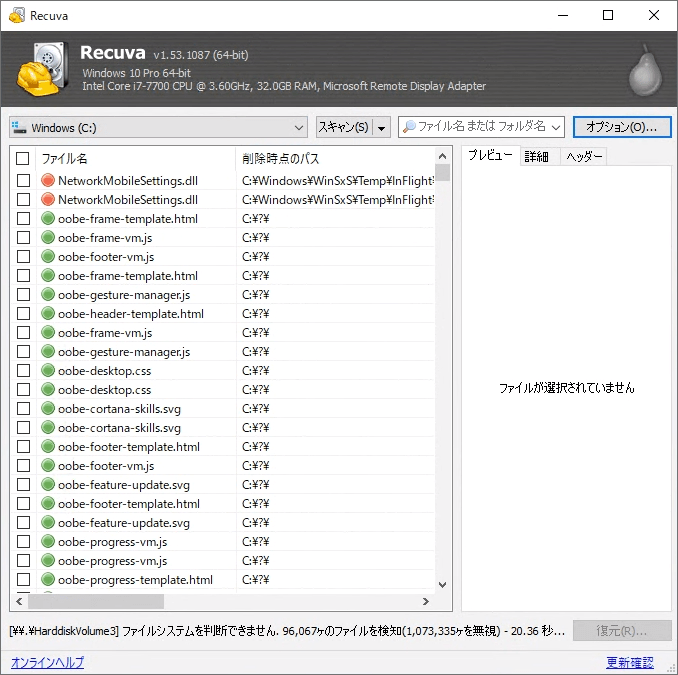
| メリット | デメリット |
|
|
編集者のレビュー:
Recuvaは便利でプロフェッショナルなツールです。無料版では、他の無料復元ツールのバージョンにはない多くの復元オプションが用意されています。その効率性にもかかわらず、事実上失われ、削除されたすべてのデータの完全な復元を保証するものではありません。このツールは、その複雑なユーザーインターフェイスのため、推奨されません。
Disk Drillは、オーディオファイル、メッセージ、ビデオファイル、写真、あるいは破損または紛失したドライブなど、Windows パソコンからあらゆるタイプの紛失ファイルを復元することができます。ハードディスク、USBドライブ、SD/CFカード、デジタルカメラなど、あらゆるストレージメディアから削除されたファイルを数クリックで復元できるフリーウェア版もあります。
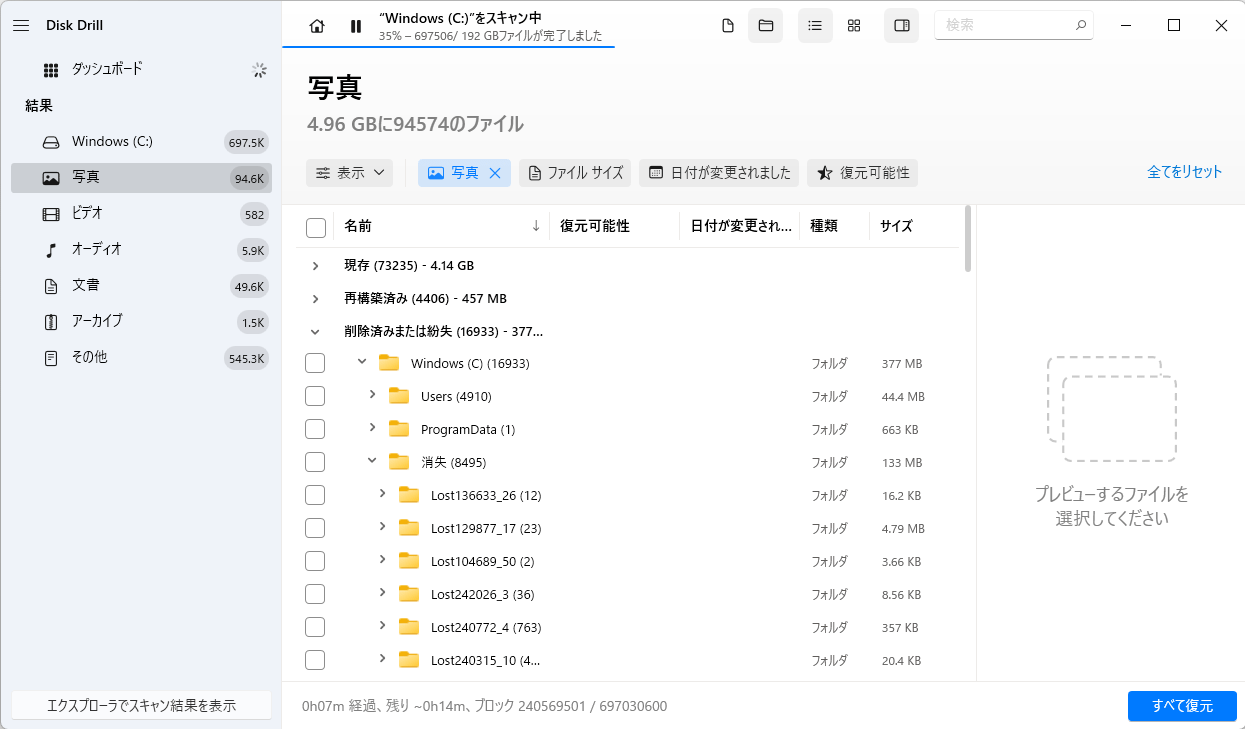
| メリット | デメリット |
|
|
編集者のレビュー:
Disk Drillは、使いやすいインターフェイスとステップバイステップの復元プロセスを備えた安全なソフトウェアです。しかし、無料版の制限のため、致命的な損傷を受けたファイルや複数の種類のファイルを幅広くコレクションしているユーザーにはお勧めできません。このソフトウェアは、重要なファイルのいくつかを上書きする可能性があるため、初心者の方にはお勧めできません。
Disk Doctorはカメラ、iPod、スマートフォンからメディアを削除したり紛失したりした場合に最適なソフトウェアです。このプログラムは使いやすく、速く、安全で、強力なインターフェイスを提供し、失われた写真、オーディオファイル、ビデオファイルを復元します。メモリカードが「フォーマットされていない/割り当てられていない」に関連する結果を示していても、Disk Doctorを使って復元することが可能です。

| メリット | デメリット |
|
|
編集者のレビュー:
このソフトウェアは使いやすいのですが、復元できるフォーマットが非常に限られています。また、無料版を使用する気があるなら、非常に限られた内容しか復元できません。もし動画を復元したいのであれば、無料版ではいくつかの小さな動画はほとんど復元できないので、このソフトはお勧めできません。
Remo Recoverは削除または紛失したファイル、フォルダ、パーティションをWindowsだけでなくMacから復元することができる便利なプログラムです。それはあなたが同様に破損したハードドライブからデータを復元するのに役立ちます。また、デュアルスキャンモードを搭載しており、より高速にデータを復元することができます。
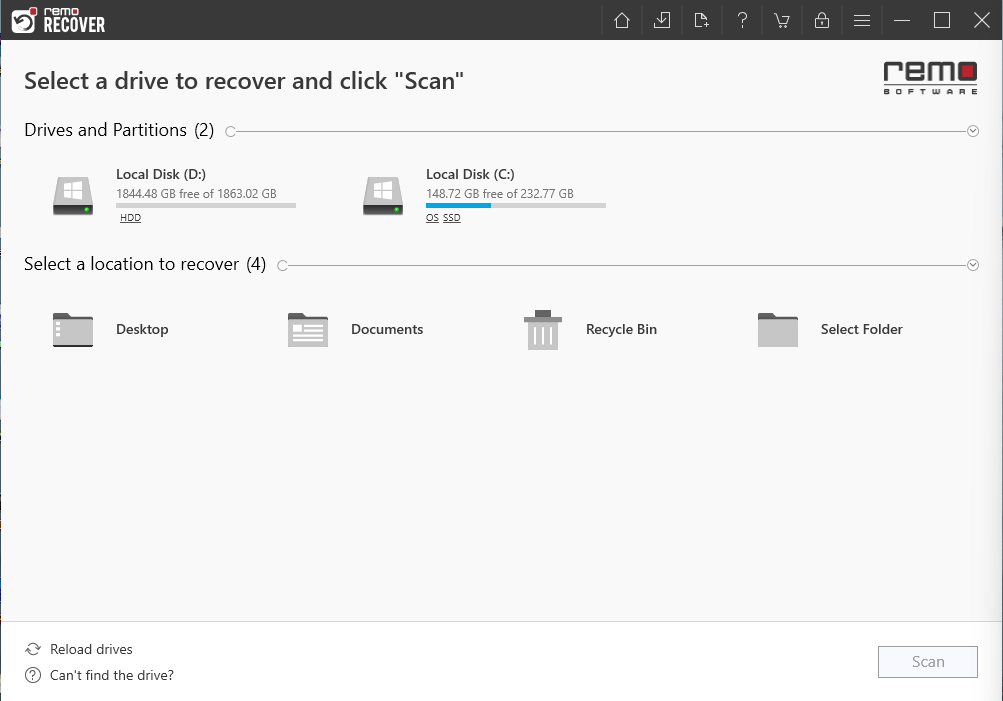
| メリット | デメリット |
|
|
編集者のレビュー:
このソフトは、あらゆる種類のファイル拡張子に対応したカスタムメイドのソフトであるという利点から、最高の動画復元ツールの1つです。速いスピードでデータを復元したい場合に最適ですが、その無料版は非常に限られた機能しかありません。さらに、復元する前にビデオをプレビューすることはできません。
また、復元作業後に一旦データが失われると、同じセッションから復元することができないので、結局時間がかかってしまいます。ですから、写真は復元したいが、動画は復元したくないという場合に、このソフトをお勧めします。
DMDE Free Editionは、事故、ハードディスク故障、ウイルス攻撃、その他の災難によって失われたハードディスクからファイルを復元するのに役立ちます。非常に使いやすいソフトウェアで、他の代替品よりも高い成功率を持っています。
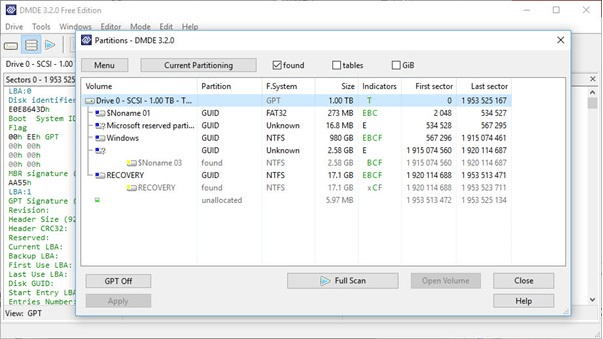
| メリット | デメリット |
|
|
編集者のレビュー:
DMDEはUSBメモリから直接起動するポータブルアプリなので、復元しようとするデータを誤って上書きしてしまう心配がありません。このソフトウェアは、ビデオの復元に特化したものではありません。本ソフトウェアの主な目的は、NTFS および FAT12/16 のデータの検索、編集、復元です。無料版は個人的な使用にのみ利用可能で、データを大量に復元したい場合は、無料版は推奨されず、有料版を利用する必要があります。
TestDiskは、多くの機能を備えた無料のデータ復元プログラムです!このソフトウェアが発売されたとき、このソフトウェアの主な目的はメディアを復元することではなく、失われたパーティションを回復し、起動しないデバイスを再起動することでした。このソフトは少し専門的で、このツールを使ってデータを復元するには、一定の専門知識が必要です。また、バックアップからNTFSブートセクタを復元することもできます。
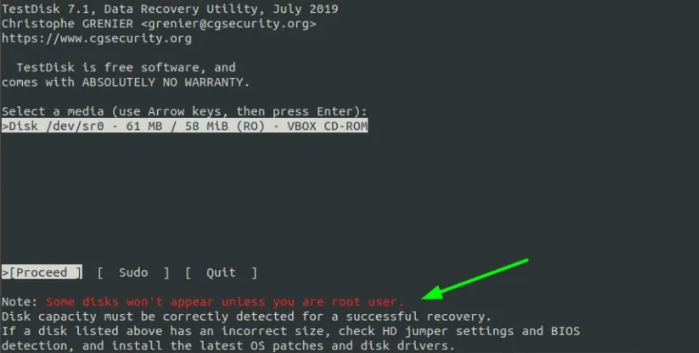
| メリット | デメリット |
|
|
編集者のレビュー:
TestDiskは、オンサイトで復元を行うためのツールで、そのような技術に精通している人には便利なツールです。このソフトウェアは使いやすいインターフェイスを持っていないので、一部の個人はこのツールの使用をお勧めしません。また、このソフトウェアは完全なパーティション/ドライブを復元することができ、単一のメディアやファイルを復元することはできません。そのため、完全なハードドライブを復元したい場合にのみ推奨されます。さらに、あなたはファイルをプレビューするオプションを持っていません。あなたが技術に精通していない場合は、その後、いくつかの他のオプションを試してみてください。
Puran Data Recoveryは、傷のついたCD、DVD、Blu-rayディスク、破損したペンドライブ、メモリーカードなどの破損メディアから可能な限りデータを復元できる無料プログラムです。インターフェイスは使いやすく、数分以内に破損したデバイスからファイルを復元することができます。
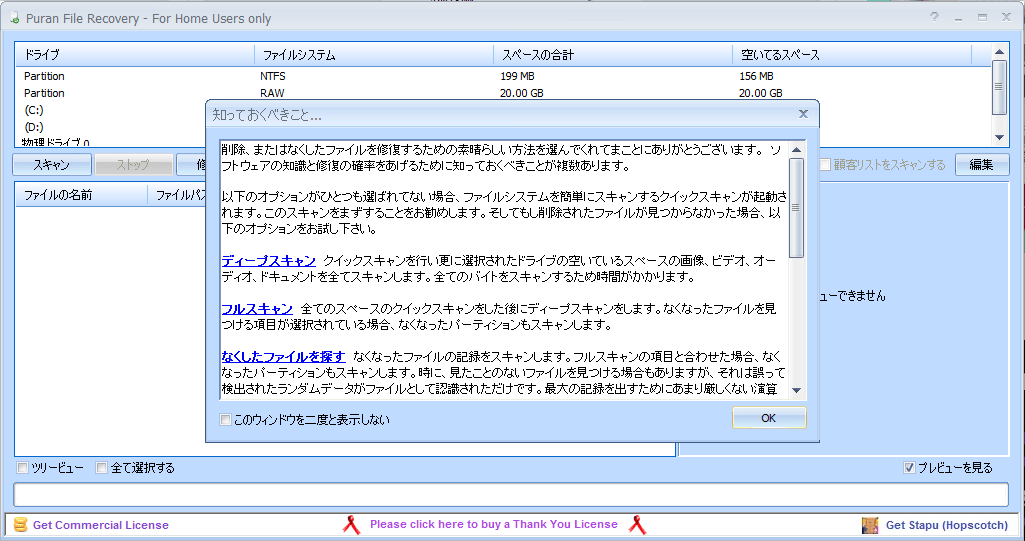
| メリット | デメリット |
|
|
編集者のレビュー:
Puran Data Recoveryは、ファイルからデータをコピーする際に、発見された不良セクタを無視して、ファイルの最後までコピーを続けるという、わかりやすい方法で動作します。その結果、データを可能な限り最高の状態で復元することができるのです。CD、DVD、メモリーカードからデータを復元したい場合、このツールをお勧めします。それは簡単に破損した外付けドライブからファイルを復元することができるからです。
DiskDiggerは、ハードディスク、メモリーカード、USB フラッシュドライブ、その他のストレージデバイスから削除されたファイルを復元するプログラムです。これは最高の動画復元ツールの1つです。重要なファイルや画像を誤ってパソコンから削除してしまった場合、カメラのメモリカードを再フォーマットした場合、古い USB デバイスにどんなファイルがあるのかを確認したい場合など、DiskDiggerがお役に立ちます。
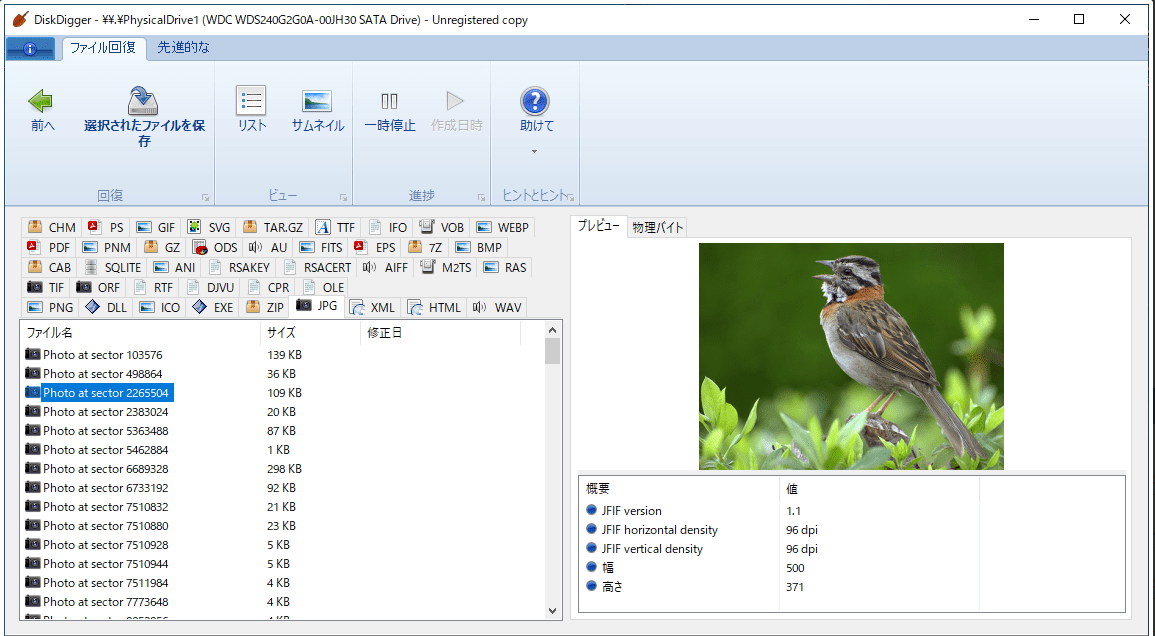
| メリット | デメリット |
|
|
編集者のレビュー:
DiskDiggerは、Windowsのすべてのバージョンで動作する、人気のあるデータ復元プログラムです。このプログラムは、失われたり消去されたりしたビデオファイルやその他の種類のデータを復元することができます。それはあなたがスキャンしたい場所を選択することができ、使いやすいインターフェイスを持っています。しかし、無料版では、ビデオを復元することはできないでしょう。だから、動画を復元する気があるなら、お勧めしません。
大切な動画を失ったとき、動画復元ソフトをできるだけ早く使うことが、復元成功のポイントです。無料で使える復元ソフトでも、誤って削除したファイルを十分に回復できる可能性があります。まずは無料版で試してみて、操作のしやすさや復元精度を確認し、自分に合ったソフトを選ぶことが大切です。
1. 無料で完全に動画を復元できますか?
無料ソフトでも基本的な復元は可能ですが、データ容量や機能に制限がある場合があります。より高度な復元が必要な場合は有料版の利用を検討しましょう。
2. ゴミ箱から削除した動画も復元できますか?
はい、多くの復元ソフトは、ゴミ箱から削除されたファイルのスキャンと復元に対応しています。
3. 外付けHDDやUSBから動画は復元できますか?
対応しているソフトを使えば、外付けドライブやUSBメモリからも動画の復元が可能です。
4. 動画以外のファイルも復元できますか?
ほとんどの動画復元ソフトは、画像、音声、ドキュメントなど他のファイル形式にも対応しています。
誤って消去してしまったファイルをはじめ、様々な問題や状況でもデータを簡単に復元することができます。強力な復元エンジンで高い復元率を実現、他のソフトでは復元できないファイルも復元可能です。
もっと見るEaseus Data Recovery Wizard Freeの機能は強い。無料版が2GBの復元容量制限があるが、ほとんどのユーザーはほんの一部特定なデータ(間違って削除したフォルダとか)のみを復元したいので十分!
もっと見る...このように、フリーソフトながら、高機能かつ確実なファイル・フォルダ復活ツールとして、EASEUS Data Recovery Wizardの利用価値が高い。
もっと見る